Bine ați venit pe blogul meu!
Foarte des utilizatorii începători nu știu cum să dezinstaleze un program în Windows sau, mai degrabă, nu știu cum să o facă în mod corect.
Doar pentru a putea șterge programe sau fișiere numai dacă nu le-ați instalat. Pot fi filme, muzică, imagini, programe portabile etc. În general, tot ceea ce nu ați instalat prin programul de instalare.
Programul pe care l-ați instalat nu poate fi șters prin simpla expediere în coșul de gunoi. Faptul este că atunci când instalați programul în Windows, programul de instalare modifică registrul de sistem.
În plus, fișierele de programe sunt copiate atât în folderul Windows, cât și în alte directoare. S-ar putea să existe mai multe, acestea sunt directoarele programului în sine, acestea sunt directoarele programului, dar ele se află deja în dosarele utilizatorului. Aceasta este, de fapt, pot exista mai multe directoare în care programul intră în fișierele sale.
Și nu puteți elimina astfel de programe pur și simplu tragându-le în coșul de gunoi. Deci, există multe deșeuri în sistem, atât pe disc cât și în registrul Windows. În special, dacă porniți sistemul, Windows accesează un astfel de program, apoi apare o eroare.
Aceste programe trebuie eliminate prin programe speciale numite "Uninstallers". În Windows există un program de dezinstalare încorporat, care poate dezinstala în mod normal programul.
Multe alte programe au propriile programe de dezinstalare, care elimină și programul din sistem.
Desigur, după o astfel de eliminare, există încă urme ale programului, atât în registru, cât și pe disc. Și uneori trebuie să fie șterse manual.
Acestea pot fi fișiere temporare de programe care au fost create după instalarea programului de către utilizator.
Pentru a elimina complet programul, trebuie să utilizați un software special, care face fotografii ale sistemului și își amintește ce fișiere de pe disc există deja. Și după instalarea unui program nou, acesta își amintește de asemenea toate modificările. Și apoi șterge pur și simplu toate fișierele create atunci când programul a fost instalat.
Dar acesta este un subiect pentru întregul blog. În acest blog voi descrie modalitățile standard de dezinstalare a programelor în Windows.
Pentru a dezinstala programul în Windows, rulați appwiz.cpl.
Există mai multe moduri de a face acest lucru.
1. Folosind meniul "Run". care este mai ușor de deschis în toate versiunile de Windows utilizând comenzile rapide Win Win + R.
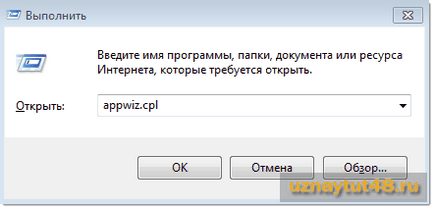
Apăsați Win + R și scrieți numele programului: appwiz.cpl
2. Din meniul Start Windows.

Meniu Start - Panou de control - Adăugare sau eliminare programe
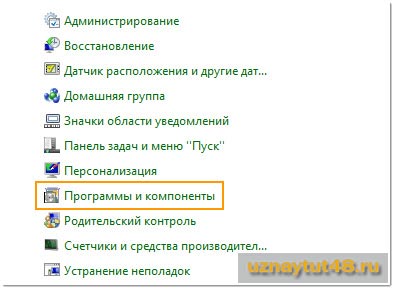
Meniu Start - Panou de control - Programe și caracteristici
3. În Windows 7, puteți deschide rapid fereastra de dezinstalare astfel:

Deschideți computerul pentru a putea vedea discurile locale instalate în sistem. Și în meniul de sus vedem inscripția "Ștergeți sau modificați programul". Apăsăm pe el.
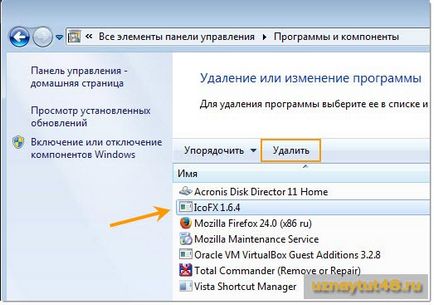
După ce ați deschis fereastra de eliminare a aplicației, selectați aplicația din lista pe care doriți să o ștergeți. Și faceți clic pe butonul din dreapta "Șterge" (Windows XP), sau pe inscripția de sus "Șterge" (Windows 7).
De asemenea, puteți dezinstala programul utilizând programul de dezinstalare al aplicației în sine, dacă este disponibil.
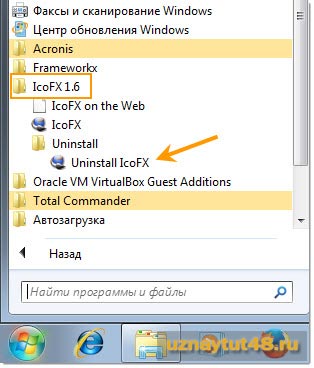
Pentru a face acest lucru, continuați de-a lungul căii:
Start - Toate programele - Programul nostru
Dacă programul are un program de dezinstalare, atunci îl veți vedea. Se va numi fie "Ștergeți programul", fie "Dezinstalați". Sau ceva de genul asta. Porniți-l și dezinstalați complet programul.
De asemenea, prin programul de instalare trebuie să instalați și drivere pentru sistem. Numai să le ștergeți fără o nevoie specială nu este necesară.
Mult noroc!
Articole similare
Trimiteți-le prietenilor: